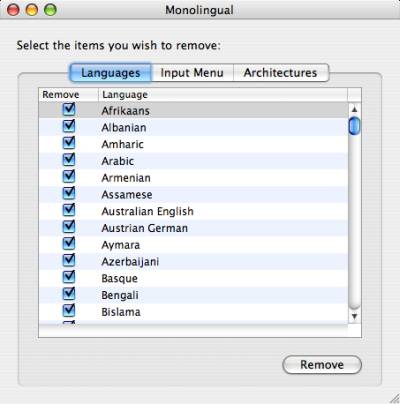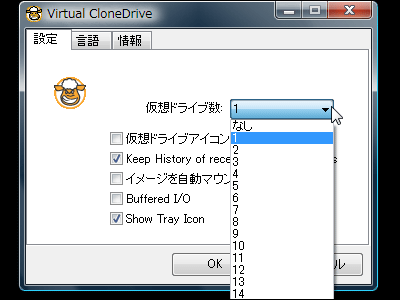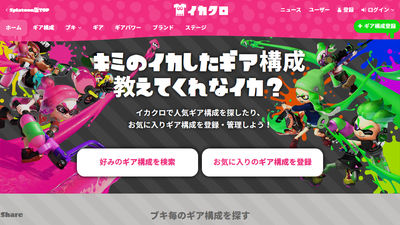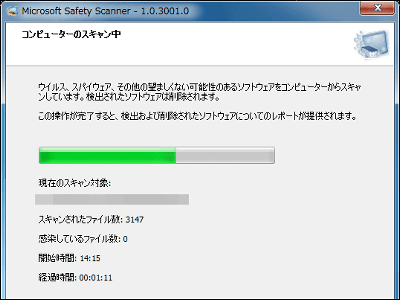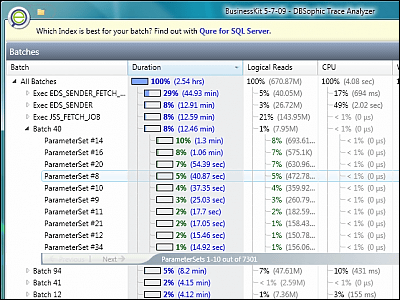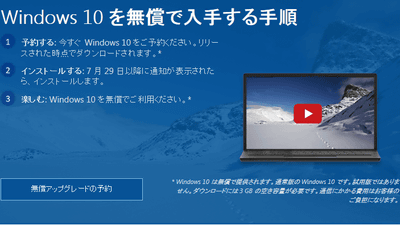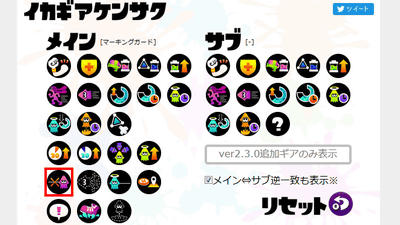スプラトゥーンのギアの組み合わせを所持ギアパワーから検索できる「イカスタイリスト」
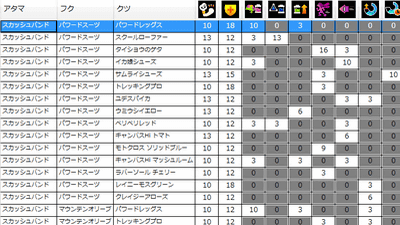
Splatoonを遊んでいると、どんどん手元にギア(頭・服・靴装備)が増えてきます。しかし、一画面で表示されるギアは横4つ・縦3つの12個までで、数が膨大になってくると「ひょっとすると、昔手に入れたものの中に、今よりいい組み合わせになるものがあるかも」という思いが頭をもたげてきます。そんなときにコーディネートを助けてくれるのが、検索ツール「イカスタイリスト」です。
Splatoon用コーデ検索ツール「イカスタイリスト」公開中です。欲しいギアパワーを指定すれば所持ギアデータの中から組み合わせを検索します https://t.co/IOZz7mVY59 #IkaStylist #Splatoon pic.twitter.com/mbDKCQXzuQ
— みかずき (@kazuki_mikan)
配布はDropboxで行われています。
Dropbox - イカスタイリスト
ファイル名をクリック
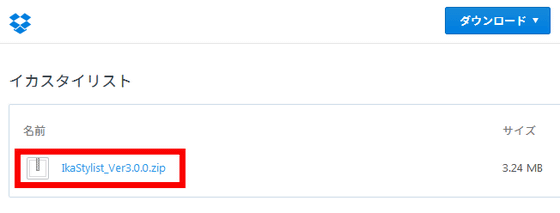
ダウンロードをクリック
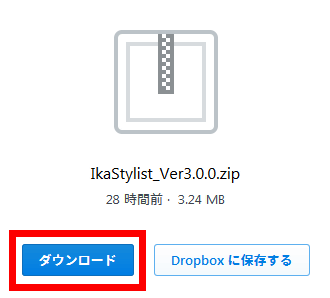
ZIPファイルが保存されるので、Explzhなどのアーカイバを使って解凍します。

内容物はこんな感じで、まずはファイル名に書かれているとおり「読んでね.html」から読んでください。イカスタイリストを使う場合は「IkaStylist.application」を実行します。
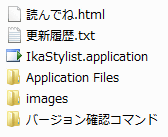
IkaStylist.applicatoinを実行すると、このような「アプリケーションの起動中」というダイアログが出て……

インストール時のセキュリティ警告が表示されます。必要なファイルをダウンロードするためのネット接続について警告が出ているものなので、「インストール」をクリック。
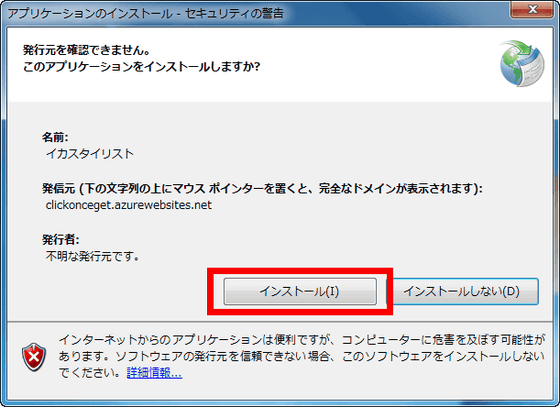
ダウンロードするファイルのサイズは9.26MB(バージョン3.0.0時点)。インストール先は、よくこうしたソフトがインストール先に指定するCドライブ内の「Program Files」や「Program Files (x86)」の中ではなく、「C:¥(ユーザー名)¥AppData¥Local¥Apps¥2.0/……」と続く深い階層内。インストール時、デスクトップとスタートメニューにそれぞれショートカットが作られますが、ショートカットを誤って消したときは自力で実行ファイルを見つけ出すのが大変そう。このあと、無事起動が確認できたら、先ほどダウンロードしたZIPファイルと、それを解凍したフォルダは削除してOKです。
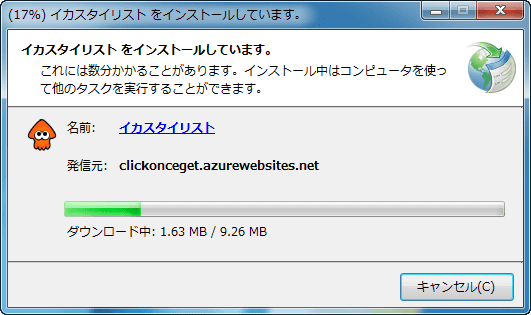
これがイカスタイリストのメイン画面です。
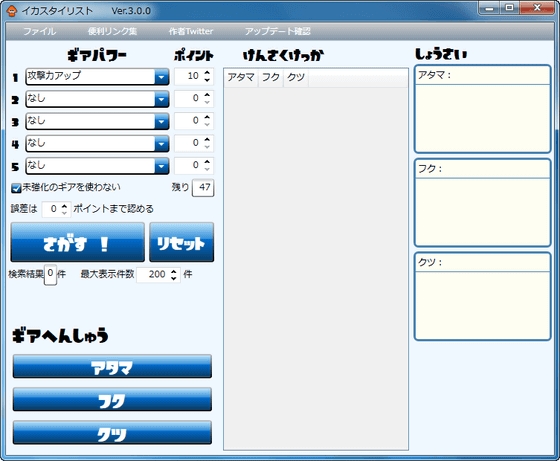
もしうまく起動しない場合は、「IkaStylist.application」と同じフォルダーの中にある「バージョン確認コマンド」フォルダーを開きます。
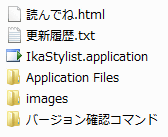
中にあるファイルのうち、「checkvdnfw_cmd」のファイル名を……
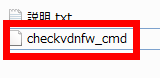
「checkvdnfw.cmd」に変更して実行。
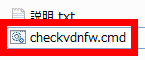
すると、.NET Frameworkのインストール状況が表示されます。イカスタイリストの使用には、.NET Frameworkの4.5以上が必要。この環境の場合は4.5.2がインストールされているので問題なし。
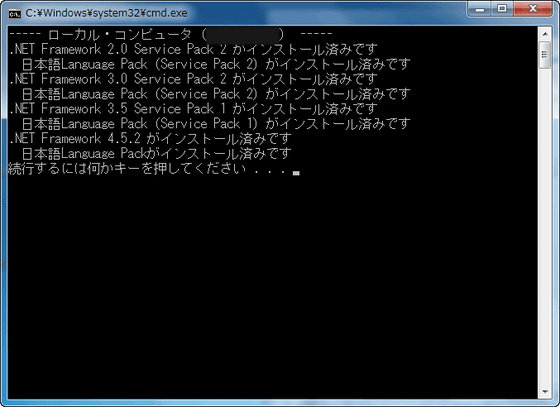
もし入っていない場合は、この直下にある2つのリンクのいずれかからインストーラーをダウンロードして、.Net Frameworkのインストールを行ってください。ちなみに上にあるリンクはWebインストーラー(インストーラー自体のファイルサイズは1.4MBと小さいけれどあとから必要なファイルをダウンロードする)、下にあるリンクはオフラインインストーラー(必要ファイルがすべて入っているのでファイルサイズが64.5MBと大きい)です。
Download Windows 7 SP1、Windows 8、Windows 8.1、Windows 10、Windows Server 2008 R2 SP1、Windows Server 2012、Windows Server 2012 R2 用の Microsoft .NET Framework 4.6.1 (Web インストーラー) from Official Microsoft Download Center
http://go.microsoft.com/fwlink/?LinkId=671729
Download Windows 7 SP1、Windows 8、Windows 8.1、Windows 10、Windows Server 2008 R2 SP1、Windows Server 2012、Windows Server 2012 R2 用の Microsoft .NET Framework 4.6.1 (オフライン インストーラー) from Official Microsoft Download Center
http://go.microsoft.com/fwlink/?LinkId=671744
改めて、イカスタイリストの使い方に戻ります。初回起動時点では何のデータも登録されていないので、このままでは役に立ちません。
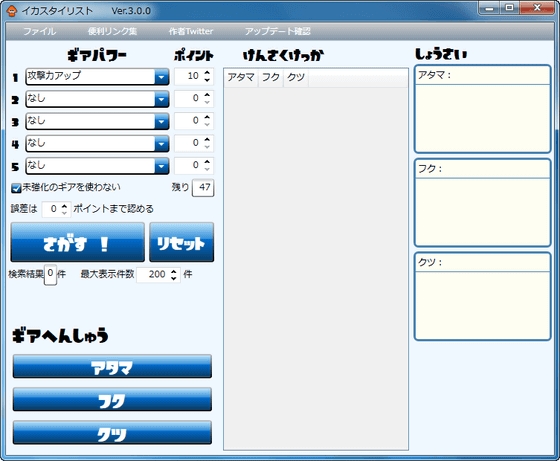
まずは画面左下、「ギアへんしゅう」の「アタマ」「フク」「クツ」をクリックして、自分の持っているギアと、そのギアに付いているギアパワーの登録作業を行います。
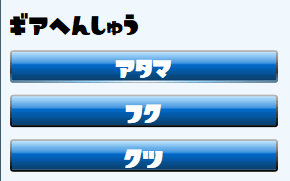
たとえば「アタマ」の場合はこんな感じ、デフォルトだとメインギアパワー別に並んでいます。ここで、編集したいギアをダブルクリック。
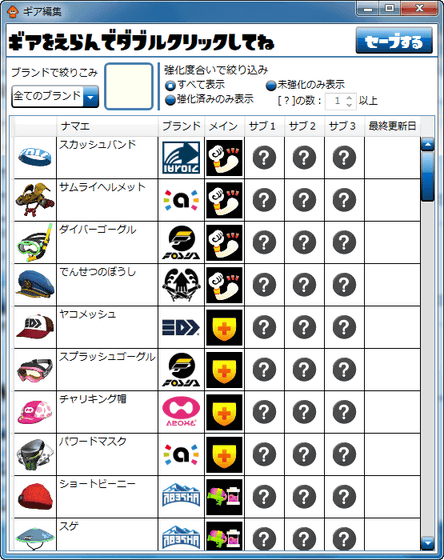
続いて、ギアについているギアパワーを3つクリックします。ギアパワーが3つついていない場合は、ついているものだけを選択して、あとは左上の空欄(黒単色)をクリックすればOK。
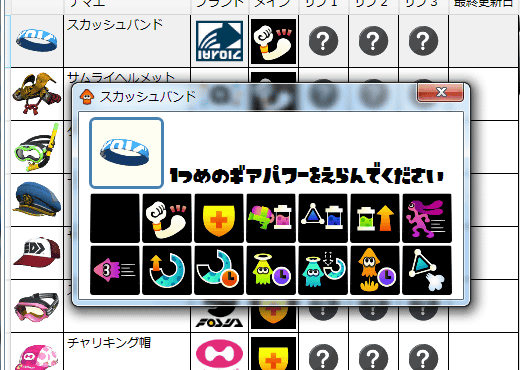
すると、こんな感じでギアパワーが登録されます。

これを、持っているギアに合わせてひたすらぽちぽち……。単純作業ですが、このイカスタイリストを使っていくために必要なデータの登録なので、こまめに右上の「セーブする」をクリックしてデータを保存しておきましょう。
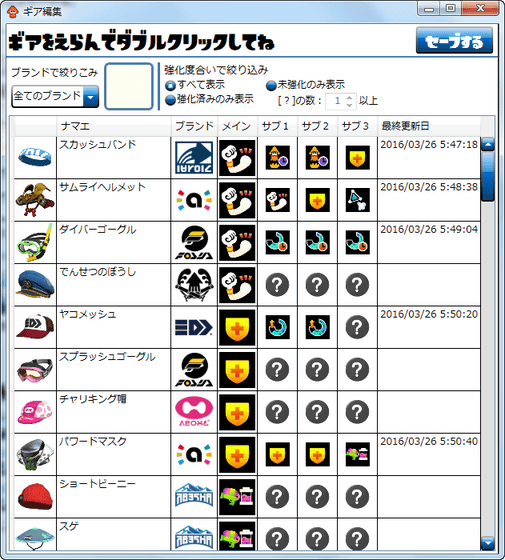
なお、この画面ではギアをブランド別・強化度合い別で絞り込み可能。たとえばアタマの「amiibo」だとこんな感じで、「サムライヘルメット」「パワードマスク」「イカパッチン」の3種類。
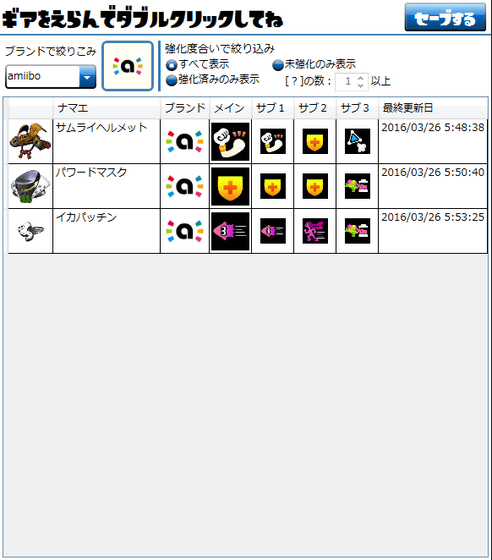
「アイロニック」ブランドのアタマ装備は4種類。
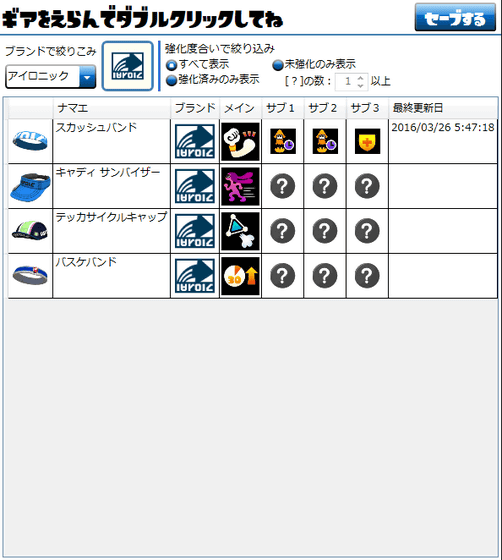
「強化済みのみ表示」だと、3段階までギアパワーがついているスカッシュバンドのみが表示されます。
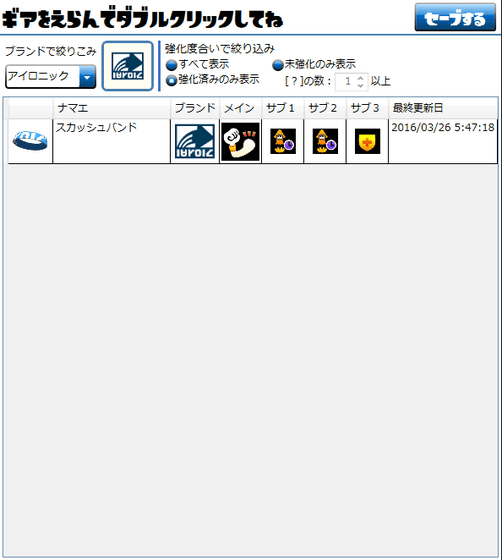
「未強化のみ表示」だとスカッシュバンドを除く3種類に。このとき、「?」の数でも絞り込みをかけることができます。

アタマ、フク、クツについて登録が済んだら、ようやくイカスタイリストの本領発揮。左上の「ギアパワー」と「ポイント」で、コーディネートに求めるギアパワーを指定して「さがす!」で検索が実行されます。なお、メインギアパワーは1個10ポイント、サブギアパワーは1個3ポイントで計算されます。この例では「攻撃力アップ10」「防御力アップ10」としました。
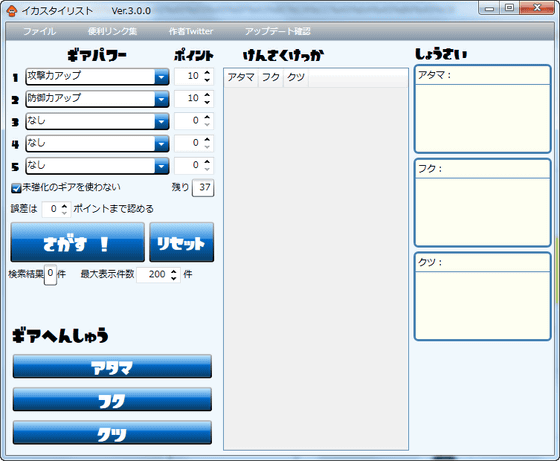
これだと、メインギアパワー1個でカバーできるので組み合わせが大量に出現。特定の組み合わせの行をクリックすると……
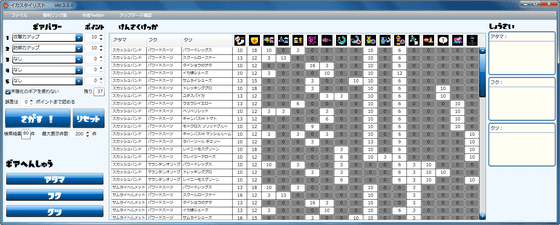
右側にその詳細が表示されます。
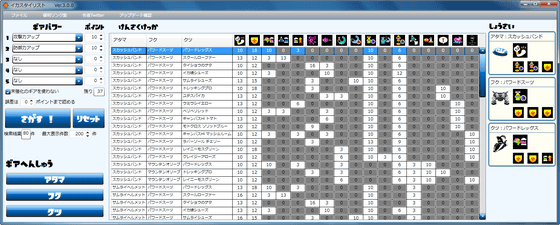
さらに、上部に並んでいるギアパワーのアイコンをクリックすると、そのギアパワーのポイントによる昇順・降順ソートができます。「攻撃力アップ」だとこんな感じですが……
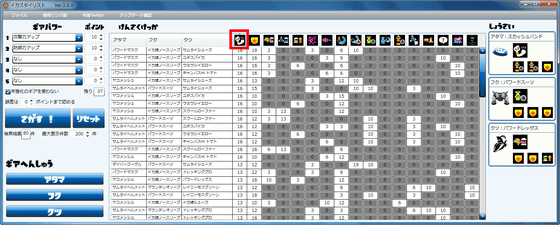
防御力アップでソートすると、もっと堅牢な組み合わせがありました。
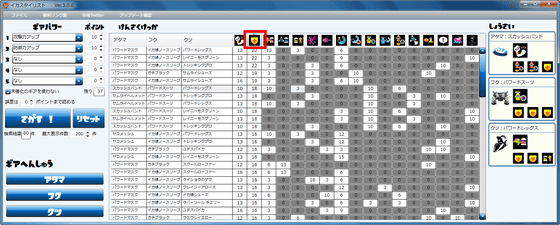
その詳細はこんな感じ。性能も大事ですが、見た目にはこだわりたいという人はここでじっくりと見定めるとよさそう。
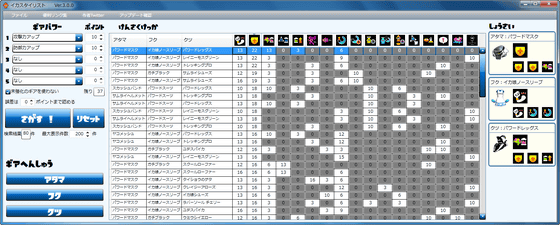
なお、メイン画面の「ファイル」をクリックすると、ギアパワーデータのファイルが保存されているフォルダーが開きます。ファイルはCSV形式で保存されています。
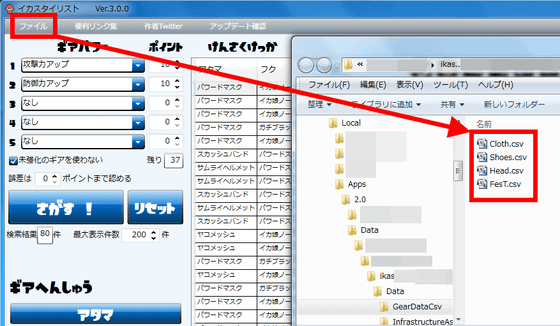
もしアンインストールするときは「プログラムと機能」のプログラム一覧から「イカスタイリスト」の「アンインストールと変更」をクリックし、アンインストールを行ってください。

うまく使いこなして、自分の目指すスタイルを突き詰めてみてください。
・関連記事
スプラトゥーンのフェス勝敗をリアルタイムで推計してチームの勝率が分かる「イカフェスレート」 - GIGAZINE
スプラトゥーンのギア厳選や手持ちギアの選考に最適なギア検索サービス「イカギアケンサク」 - GIGAZINE
スプラトゥーンのイカガールを自由にカスタムしてキュートなイカアイコンが作れる「スーパーイカメーカー」 - GIGAZINE
スプラトゥーンの「シオカラ節」など3曲がカラオケ配信決定、世界初のイカ語カラオケ - GIGAZINE
スプラトゥーンのシオカラーズがリアルで歌って踊る「Splatoon シオカライブ2016」ムービー&フォトまとめ - GIGAZINE
・関連コンテンツ